Eizo FlexScan S2031W: Selección del modo de pantalla
Selección del modo de pantalla: Eizo FlexScan S2031W
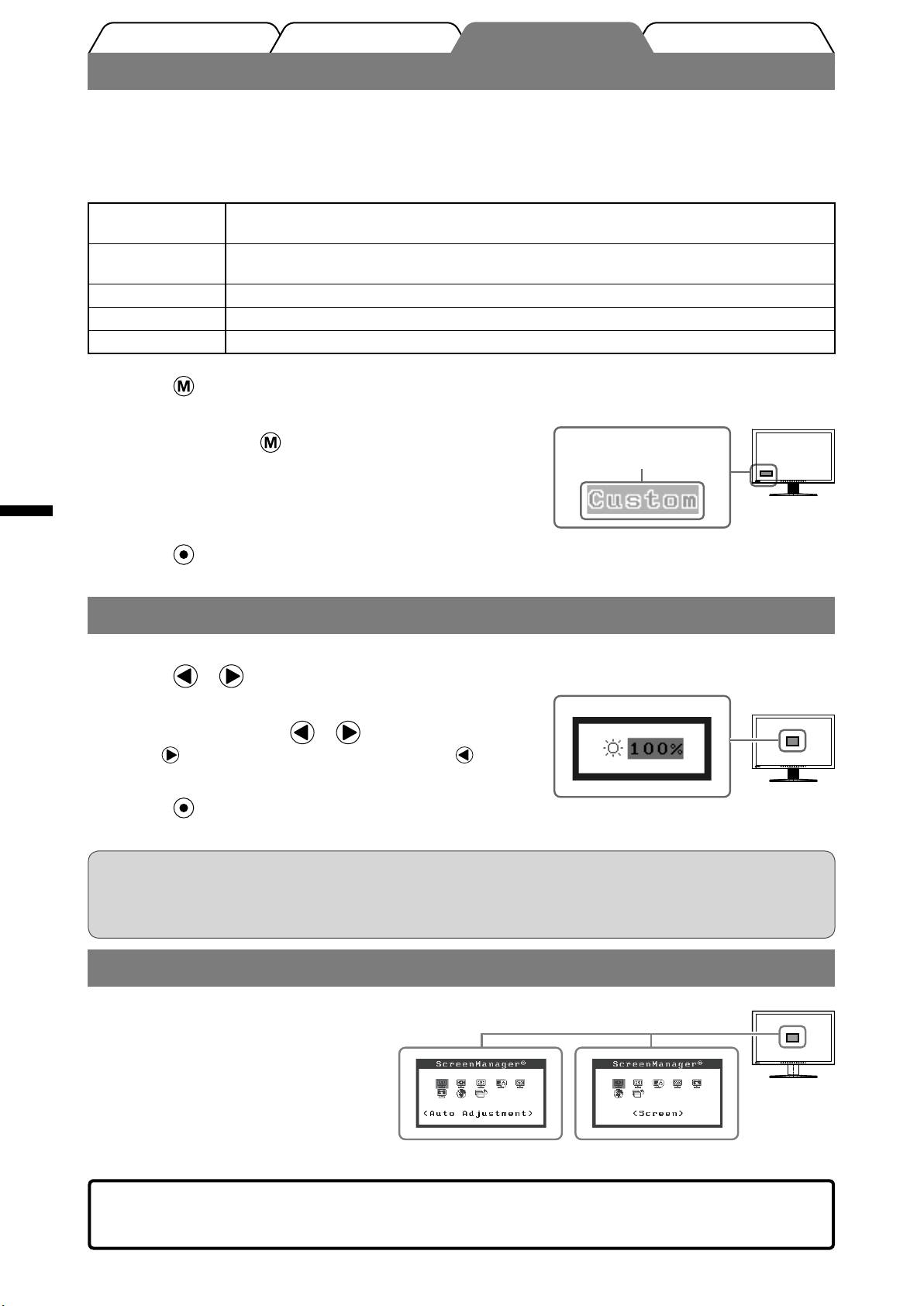
Español
6
Solución de problemasConfiguración/AjusteInstalaciónAntes de su utilización
Selección del modo de pantalla
La función FineContrast (Matices de contraste) le permite seleccionar fácilmente el modo de visualización más
apropiado en función de la utilización del monitor.
Para obtener información más detallada sobre FineContrast, consulte el Manual del usuario del CD-ROM.
Modo FineContrast
Custom
Permite realizar los ajustes deseados.
(Personalizar)
sRGB
Adecuado para la coincidencia de colores con periféricos que admiten sRGB estándar.
(sRGB estándar)
Text (Texto)
Adecuado para el trabajo con software de procesador de textos o de hojas de cálculo.
Picture (Imagen) Adecuado para la visualización de imágenes como fotografías o dibujos.
Movie (Película) Adecuado para la reproducción de imágenes animadas.
Pulse .
1
Aparece el modo FineContrast (Matices de contraste).
Nombre del modo FineContrast (Matices de contraste)
Pulse de nuevo mientras se visualiza el
Muestra el
2
modo actual.
modo FineContrast (Matices de contraste).
Cada vez que pulse el botón, se alternarán los modos.
(Consulte la tabla del modo FineContrast
(Matices de contraste).)
Pulse en el modo deseado.
3
Se ajusta el modo seleccionado.
Ajuste del brillo
Pulse o .
Pantalla de ajuste del brillo
1
Aparece la pantalla de ajuste del brillo.
Ajuste el brillo con o .
2
Pulse para aumentar el brillo de la pantalla o para
disminuirlo.
Pulse en el ajuste de brillo deseado.
3
De este modo se guarda el brillo especificado.
NOTA
•
La pantalla se ajustará de forma automática al brillo adecuado que el entorno acepte, ya que el sensor de
la parte inferior del monitor detecta el brillo del entorno con la función BrightRegulator (Regulador de brillo)
Para obtener más información, consulte el Manual del usuario del CD-ROM.
Ejecución de la configuración/ajustes avanzados
Los ajustes avanzados de pantalla o color y
otros ajustes diversos
pueden realizarse mediante el menú de ajuste.
Para obtener información más detallada sobre
cada función de ajuste, consulte el Manual
del usuario del CD-ROM.
La configuración y ajustes básicos se han completado. Para obtener información sobre
la configuración/ajustes avanzados, consulte el Manual del usuario del CD-ROM.
Menú de ajuste
Con señal de entrada analógica Con señal de entrada digital
Оглавление
- Controls and Functions
- Installation/storage of the monitor with EZ-UP stand
- Connecting Cables
- Adjusting the Screen Height and Angle
- Selecting Display Mode
- No-Picture Problem
- Memo
- Bedienelemente und Funktionen
- Installation/Lagerung des Monitors mit EZ-UP-Fuß
- Kabel anschließen
- Höhe und Neigung des Bildschirms einstellen
- Anzeigemodus auswählen
- Problem: Kein Bild
- Memo
- Commandes et fonctions
- Installation/rangement du moniteur avec le pied EZ-UP
- Connexion des câbles
- Ajustage de la hauteur et de l’angle de l’écran
- Problème de non-affichage d’images
- Memo
- Controles y funciones
- Instalación/almacenamiento del monitor con soporte EZ-UP
- Conexión de los cables
- Ajuste de la altura y el ángulo de la pantalla
- Selección del modo de pantalla
- Si no se muestra ninguna imagen
- Memo
- Comandi e funzioni
- Installazione/conservazione del monitor con supporto EZ-UP
- Collegamento dei cavi
- Regolazione dell’altezza e dell’angolo dello schermo
- Selezione della modalità schermo
- Problema Nessuna immagine
- Memo
- Reglage och funktioner
- Installation/lagring av skärm med EZ-UP stativ
- Att ansluta kablarna
- Justera skärmhöjd och vinkel
- Välja skärmläge
- Ingen bild visas
- Memo
- Χειριστήρια και λειτουργίες
- Εγκατάσταση/φύλαξη της οθόνης με βάση EZ-UP
- Σύνδεση καλωδίων
- Ρύθμιση του ύψους και της γωνίας κλίσης
- Επιλογή λειτουργίας οθόνης
- Πρόβλημα "Καθόλου εικόνα"
- Memo
- Средства управления и их назначение
- Установка/хранение монитора с подставкой EZ-UP
- Подключение кабелей
- Регулировка высоты и угла наклона экрана
- Выбор рабочего режима экрана
- Отсутствует изображение на экране
- Memo
- 控制和功能
- 安装/存放带EZ-UP底座的显示器
- 连接电缆
- 调整屏幕高度和角度
- 选择显示模式
- 无图片的问题
- Memo

